

이번 포스트에서는 PCB를 설계할 때 Orcad로 Schematic을 그리고 PADS로 Artwork 작업하는 엔지니어들이 많습니다.
이때 세상에는 너무 많은 전자 부품이 있기에 Orcad와 PADS 둘 다 SW에서 모든 푸붐의 디자인을 가지고 있지 않습니다.
이경우 직업 디자인 그려서 추가 해야하는데 시간이 많이 소요되다 보니 이런 방식보다는 외부에서 디자인 라이브러리를 제공한다면 직접 그리는 작업을 생략하고 시간을 단축할 수 있습니다.
우리가 사용하는 대부분의 Schematic Design은 대부분 제작 업체에서 제공하고 있습니다. 이렇게 많은 부품들의 Design을 통합해서 관리 및 제공해주는 포털 사이트중 제가 주로 사용하는 곳으로 SnapEDA와 UltraLibrarian이 있습니다. 주로 UltraLibrarian 를 많이 사용하고 UltraLibrarian 에 해당 부품이 없을 경우에 SnapEDA을 사용합니다.
(UltraLibrarian이 철차 하나가 적어서 약간더 편해요.)
아래 링크는 UltraLibrarian에서 적용하는 방법입니다. 참조해보세요
https://semicircuit.tistory.com/45
Ultra Librarian받은 Component Orcad Capture의 Library 적용 방법
이번 포스트에서는 PCB를 설계할 때 Orcad로 Schematic을 그리고 PADS로 Artwork 작업하는 엔지니어들이 많습니다.이때 세상에는 너무 많은 전자 부품이 있기에 Orcad와 PADS 둘 다 SW에서 모든 푸붐의 디자
semicircuit.tistory.com
이번 포스팅에서는 Snap EDA에서 Orcad Capture의 Schematic Component로 적용하는 방법을 다루겠습니다.
SnapMagic Search
Build circuit boards faster with instant parts
www.snapeda.com
SnapEDA는 회원가입이 되어야 라이브러리들을 다운가능합니다. 먼저 회원가입해주세요.
이번 포스트에서 라이브러리를 적용할 때 예시로 "ATMEGA328-AU"라는 아두이노에 사용하는 MCU를 적용해보겠습니다.
※1. SnapEDA에서 해당 Symbol 다운
▶1. SnapEDA 포털 접속
SnapMagic Search
Build circuit boards faster with instant parts
www.snapeda.com
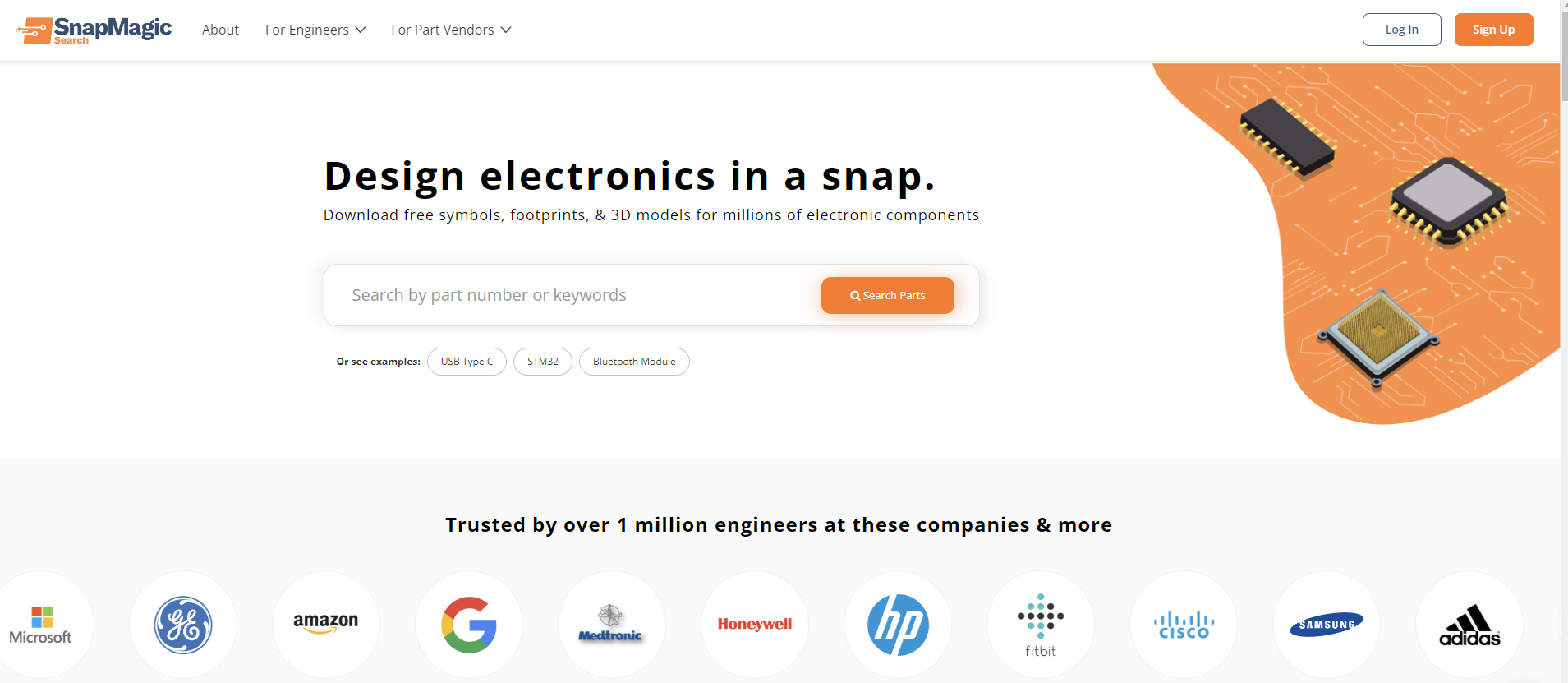
회원가입 필수입니다.
▶2. 로그인
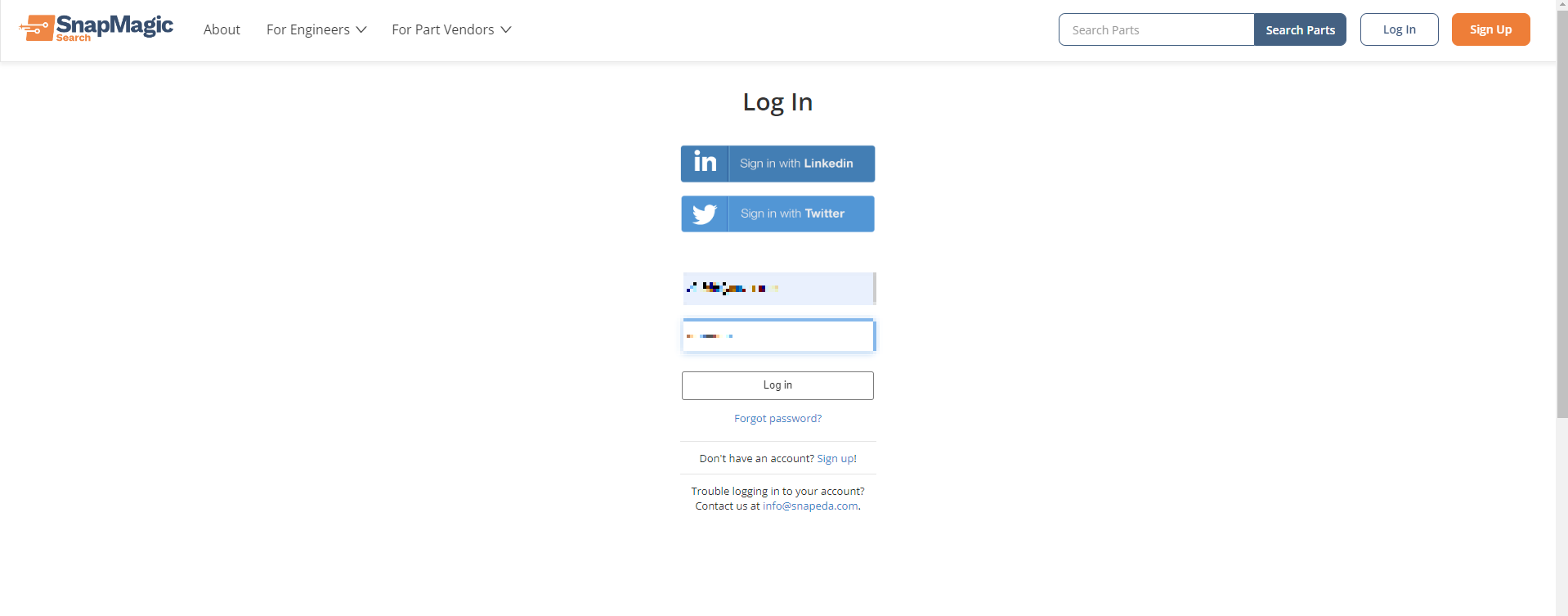
▶3. 부품(Component) 검색
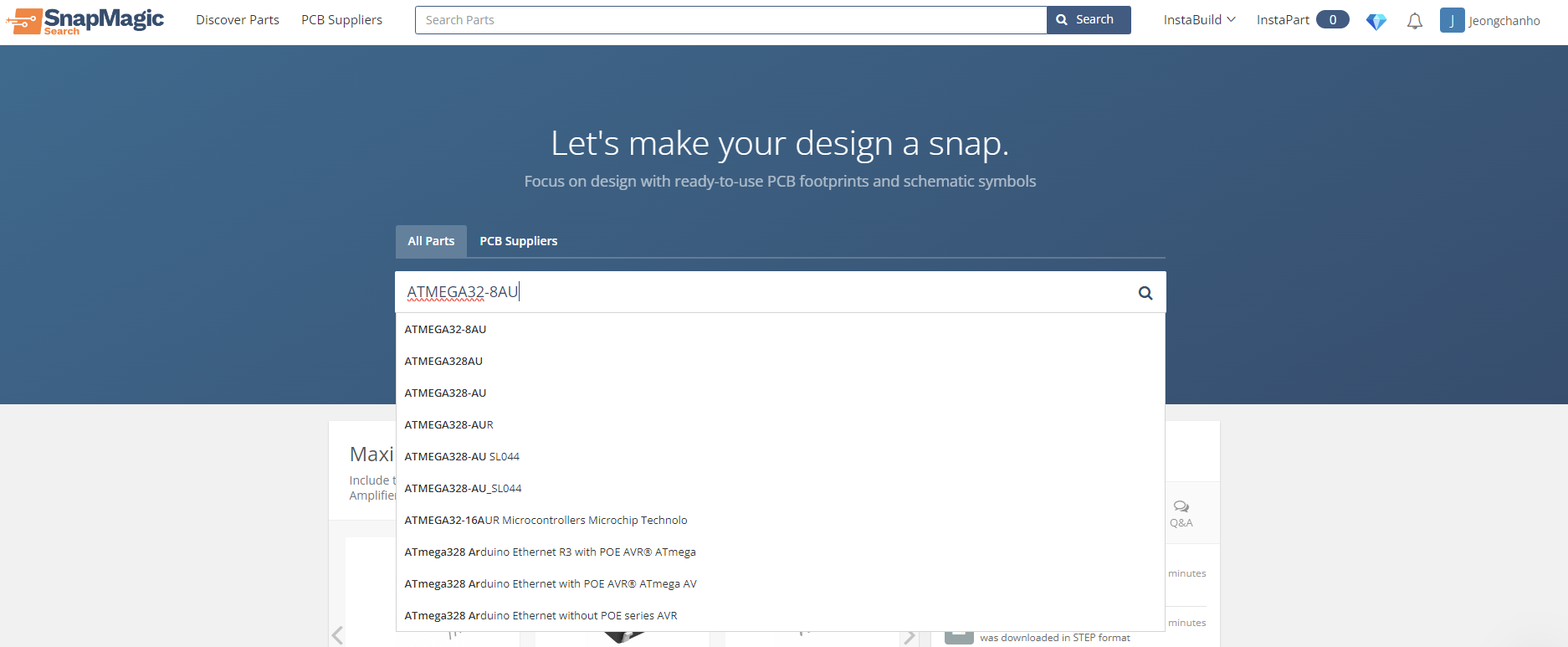
▶4. 해당 부품 확인
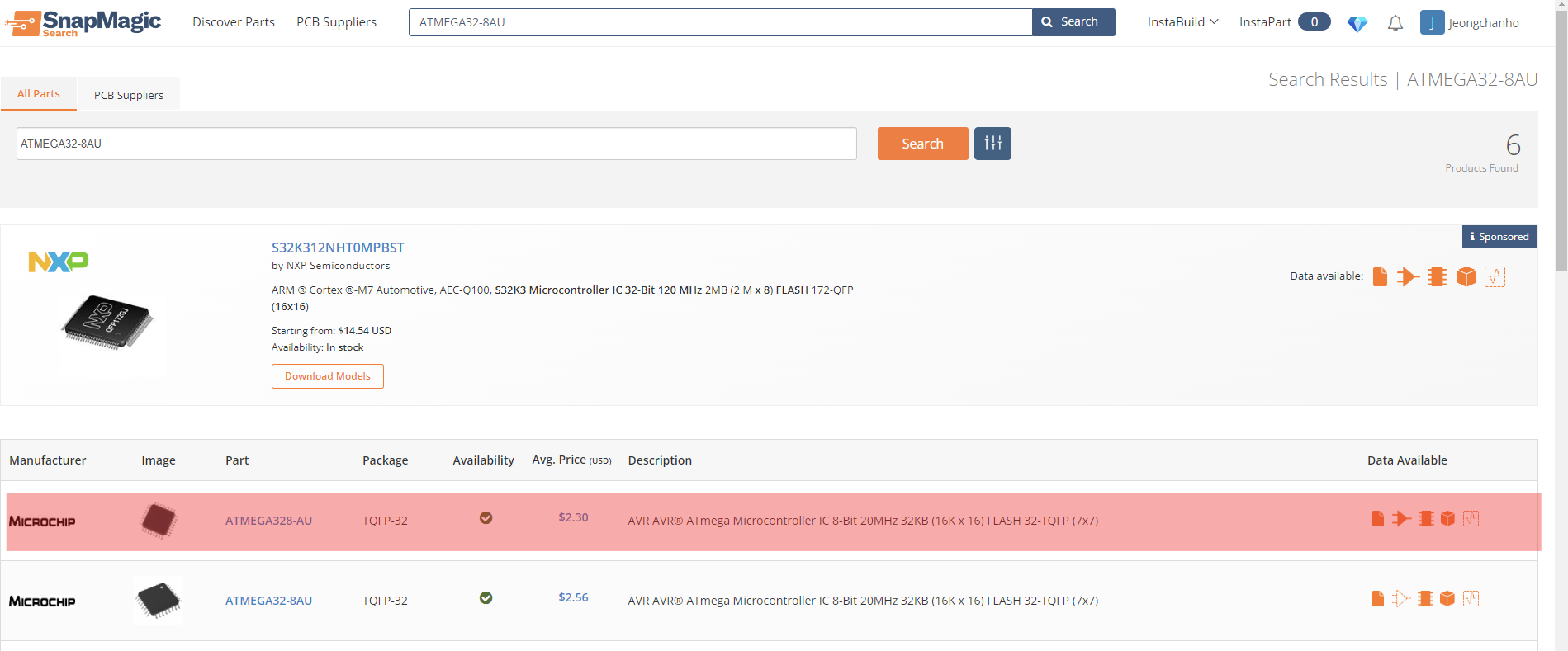
제가 사용해야한 부품은 위에 빨간색 박스 처리 해놨습니다. 이때 오른쪽 Model Available에 Symbol마크가 활성화되있어야 다운이 가능합니다.

이러한 경우는 다운로드가 불가능합니다.
▶5. 해당 부품 클릭

해당 빨간색 박스부분 클릭합니다.
▶6. 라이브러리 파일 다운
(1) Download Symbol and Footprint 클릭

(2) 사용하는 Orcad 버전 클릭
- OrCad Capture v17.x버전이변 OrCAD / Allegro v17
- 그 이전 버전일경우 OrCAD / Allegro 눌러 줍니다.
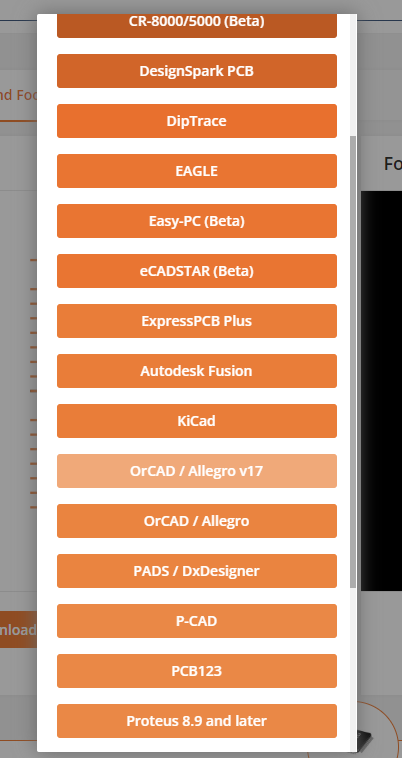
(3) 다운 완료
해당 배너가 뜨면서 다운로드가 진행됩니다.
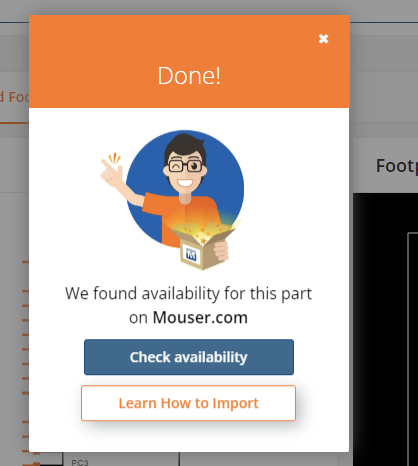
▶7. 다운받은 압축 파일 압축해체
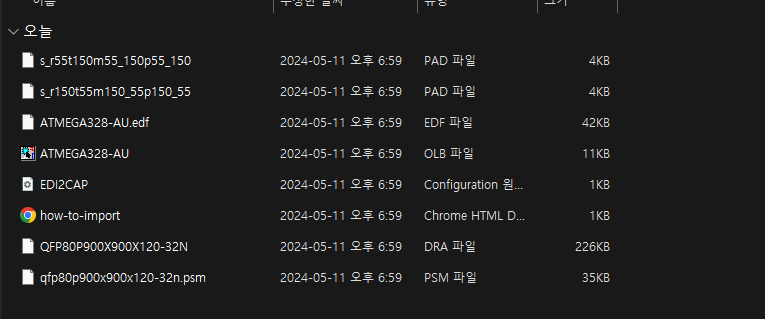
압축 해체하면 다음처럼 파일이 나옵니다.
※2. Orcad Capture에서 Library 적용
▶1. Orcad Capture 실행
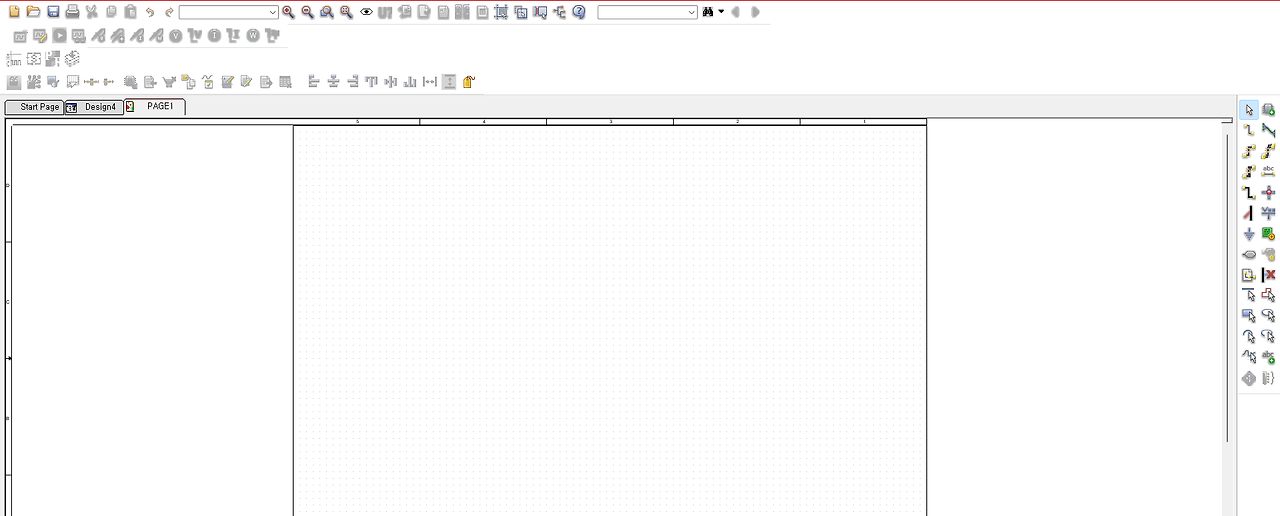
▶2. 부품 라이브러리 Import
(1) File -> Import -> EDIF 눌러줍니다. (v17.x 이전의 경우 File -> Import Design 들어가서 EDIF로 눌러 주세요)
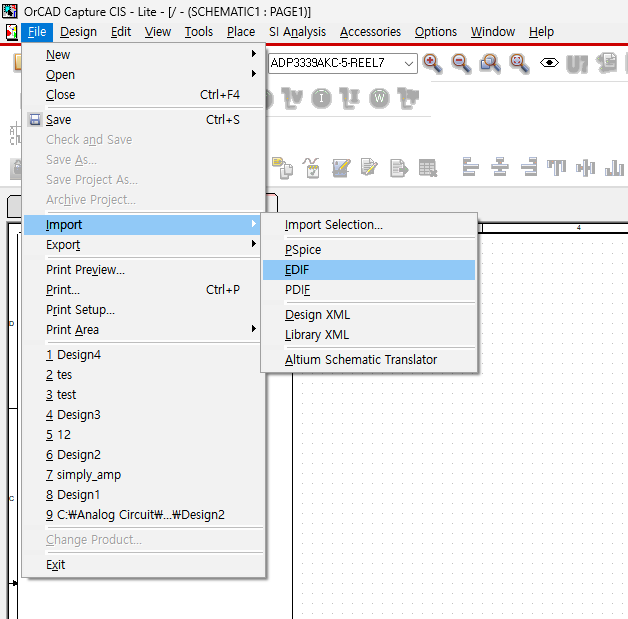
(2) OPEN의 Browse... 클릭 후 다운 받고 받축 해체한 파일 중 .edf 파일 선택 후 열기 클릭
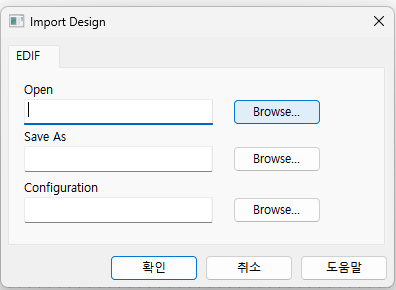
저는 다운로드 받고 다운로드 폴더에서 바로 이동없이 압축해제 해서 (C:\Users\@@@\Downloads\ATMEGA328-AU)에 있습니다.
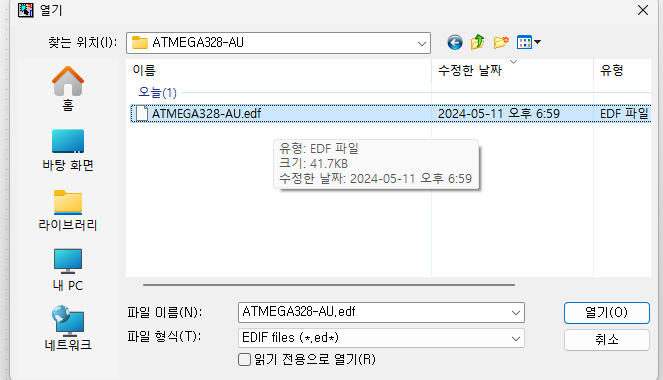
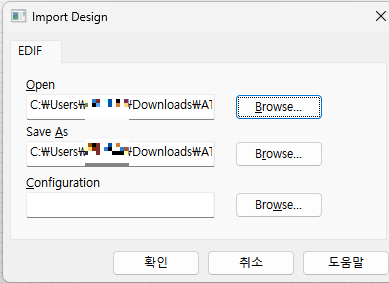
(3) Configuration의 Browse... 클릭 후 다운 받고 받축 해체한 파일 중 .cfg 파일 선택 후 열기 클릭
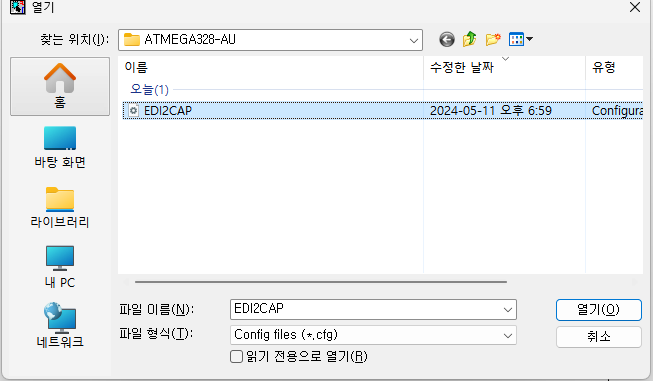
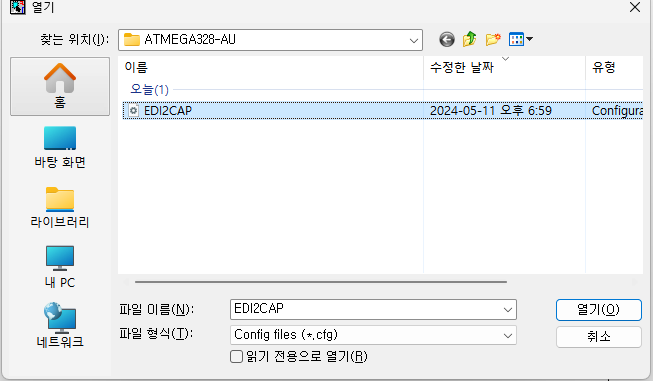
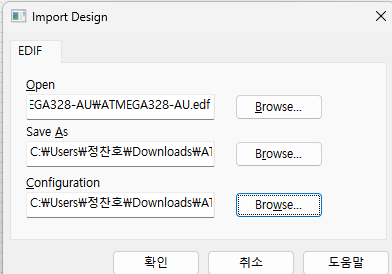
▶4. 부품 배치 버튼 클릭
단축키 (P)를 누르거나 오른쪽에 생성되어 있는 Place Part 아이콘 클릭
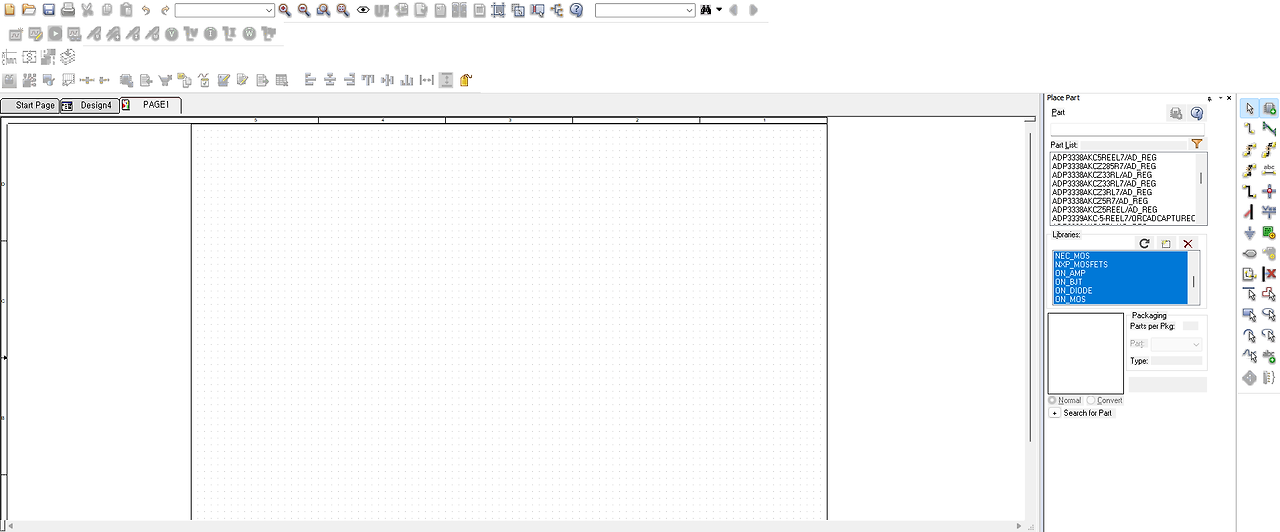
▶5.부품 추가 클릭
생성된 배너에서 Libraries에서 Add Library 클릭
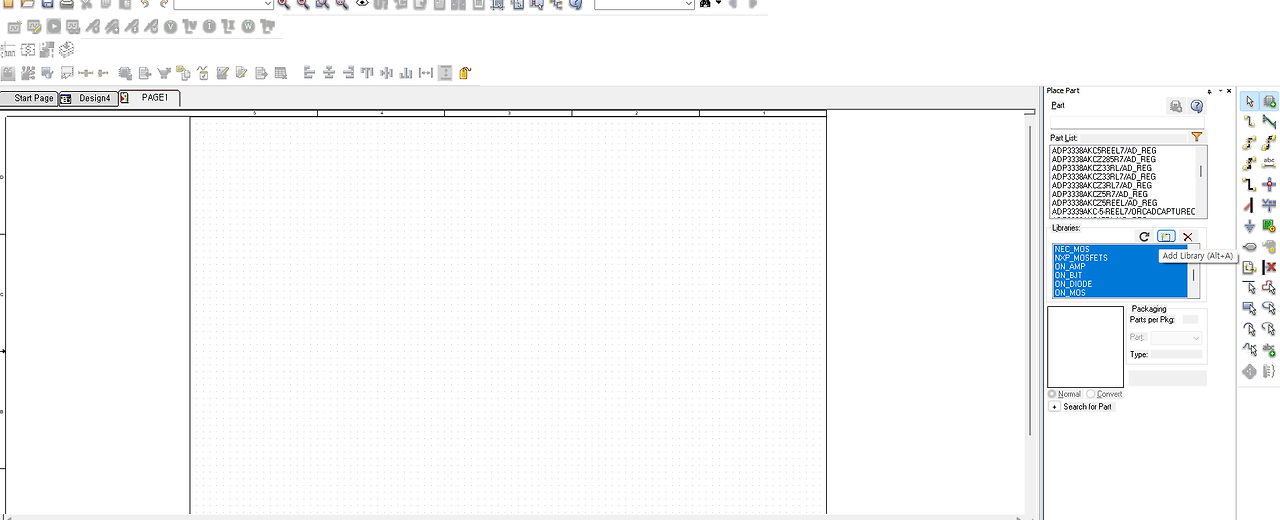
▶6. .olb 파일 열기
이전에 .edf와 .cfg와 동일한 경로에 파일이 존재할 것 입니다.
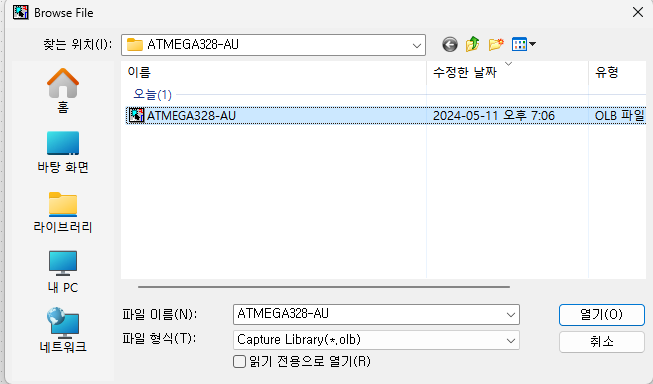
▶7. 추가된 부품 확인
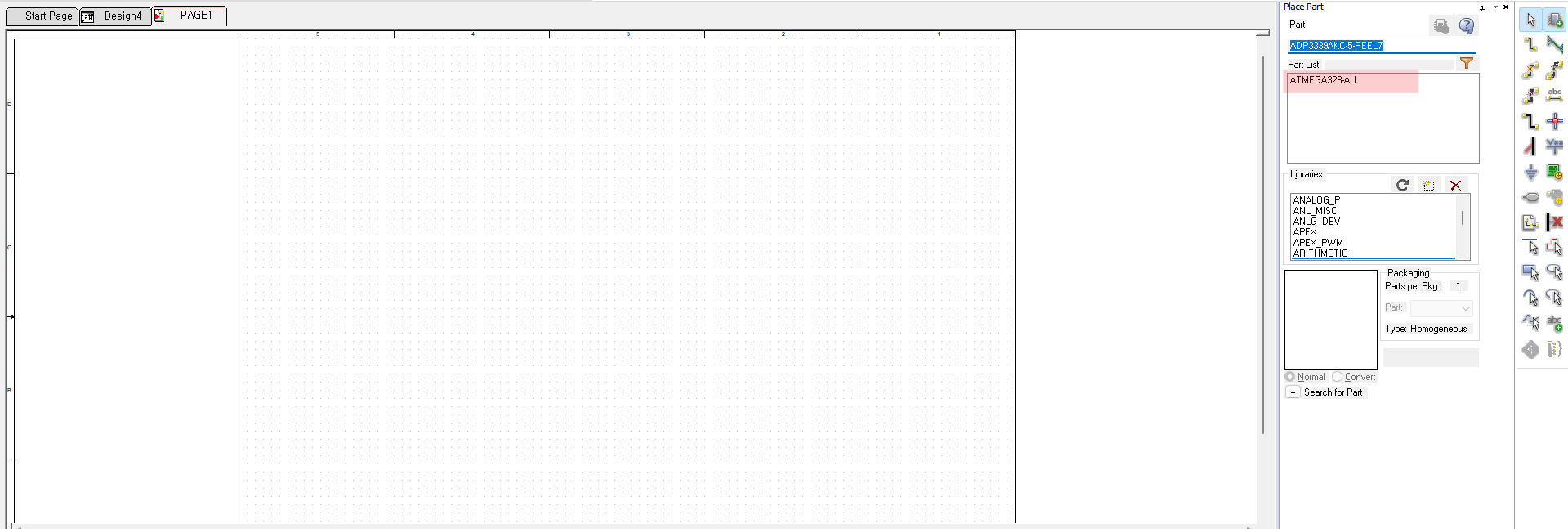
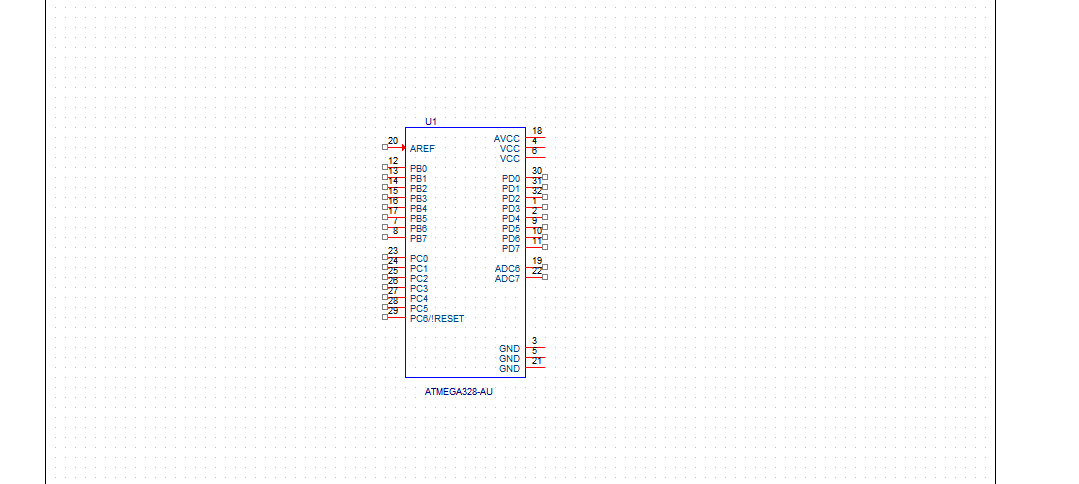
이상으로 SNAPEDA에서 Orcad Capture에 Component 적용하는 방법에 대해 마치겠습니다. 감사합니다.

'PCB Design' 카테고리의 다른 글
| PCB 층 구조 (PCB Layer Structure) - PCB 구조 (4) | 2024.11.13 |
|---|---|
| PCB 배선 이격 거리(패턴(pattern)간격) : IPC-2221B / IPC-9592 (1) | 2024.08.19 |
| PCB 동박 두께 및 전류와의 관계 ( IPC-2221 공식 ) (1) | 2024.08.19 |
| Arduino Uno, Arduino Mega Schematic [공개 회로] (0) | 2024.06.01 |
| SnapEDA에서 받은 Component Orcad Capture의 Library 적용 방법 (0) | 2024.05.11 |

전자공학 블로그에 오신 것을 환영합니다! 최신 기술 동향, 회로 설계, 반도체 및 전자 부품에 대한 유용한 정보와 실습 팁을 제공합니다.


![Arduino Uno, Arduino Mega Schematic [공개 회로]](https://img1.daumcdn.net/thumb/R750x0/?scode=mtistory2&fname=https%3A%2F%2Fblog.kakaocdn.net%2Fdn%2FoQG5E%2FbtsHKiLLQQs%2FOFjDIXUWBBn4ghgemDxCv1%2Fimg.png)
